컴퓨터 속도를 향상시키는 효과적인 방법
컴퓨터나 노트북을 사용하다 보면 시간이 지나면서 시스템의 속도가 저하되는 경우가 많습니다. 이는 사용자에게 불편함을 초래하며, 작업의 효율성을 떨어뜨리기도 합니다. 따라서 효과적으로 컴퓨터의 속도를 개선하는 방법에 대한 이해가 필요합니다.

노후화된 하드웨어 점검
가장 먼저 점검해야 할 부분은 하드웨어입니다. 컴퓨터의 부품이 시간이 지남에 따라 노후화되면 성능 저하가 발생할 수 있습니다. 특히 하드 드라이브의 속도가 느려진다면 데이터 접근 시간이 길어져 시스템 전체에 악영향을 미칠 수 있습니다. 정기적으로 하드웨어 상태를 점검하고, 필요한 경우 업그레이드를 고려하는 것이 좋습니다.
불필요한 프로그램 종료하기
주기적으로 실행 중인 프로그램을 점검하여 불필요한 프로그램을 종료하는 것이 필요합니다. 작업 관리자를 열어 현재 어떤 프로그램이 실행되고 있는지 확인한 후, 자원을 많이 소모하는 프로그램이 있을 경우 종료하는 것이 좋습니다.
- 작업 관리자 실행
- 불필요한 프로그램 선택 후 종료
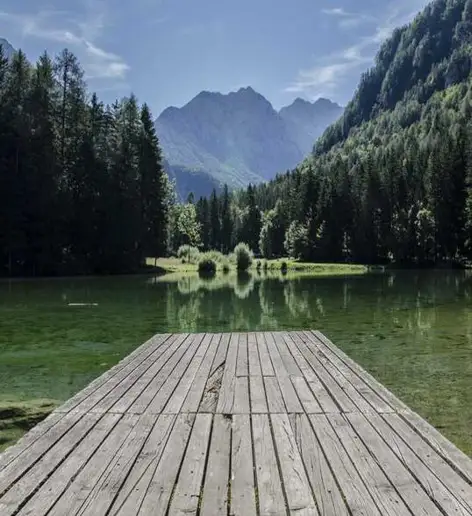
디스크 정리 도구 활용하기
컴퓨터의 저장 공간을 정리하는 것도 매우 중요합니다. 시간이 지나면서 다양한 불필요한 파일이 생기게 되는데, 이를 정리하기 위해 Windows에 내장된 디스크 정리 도구를 사용할 수 있습니다. 이 도구를 통해 사용하지 않는 임시 파일을 삭제하고, 시스템의 여유 공간을 확보할 수 있습니다.
바이러스 검사 수행하기
컴퓨터의 느린 속도의 또 다른 원인으로는 바이러스나 악성 코드의 감염이 있습니다. 정기적으로 신뢰할 수 있는 백신 프로그램을 통해 컴퓨터를 검사하고, 발견된 문제는 즉시 해결해야 합니다. 악성 프로그램은 시스템 자원을 소모하며, 성능 저하의 주된 원인이 될 수 있습니다.
정기적인 소프트웨어 업데이트
운영 체제와 주요 프로그램의 최신 버전을 유지하는 것도 매우 중요합니다. 소프트웨어 업데이트는 보안을 강화하고, 최적화된 성능을 제공하는 데 도움을 줍니다. 자동 업데이트 기능을 활성화하여 항상 최신 상태로 유지하는 것이 좋습니다.
시각 효과 조정하기
저사양의 컴퓨터를 사용할 경우, Windows의 시각 효과를 최소화하는 것이 속도를 높이는 데 도움이 될 수 있습니다. 특히 투명도 효과와 같은 기능을 끄면 성능 개선 효과가 큽니다.
- 설정 > 개인화 > 색으로 이동
- 투명 효과 끄기
하드웨어 업그레이드 고려하기
하드웨어의 성능을 높이기 위해 RAM을 추가하거나 기존 하드 드라이브를 SSD로 교체하는 것도 좋은 방법입니다. SSD는 일반 하드 드라이브보다 월등히 빠른 데이터 접근 속도를 제공하며, 컴퓨터의 전반적인 성능을 눈에 띄게 향상시킵니다.
정기적인 유지보수
컴퓨터의 성능을 유지하기 위해서는 정기적인 유지보수와 관리가 필수적입니다. 주기적으로 하드웨어 청소를 통해 먼지를 제거하고, 필요한 소프트웨어 정리를 통해 최적의 성능을 유지할 수 있습니다. 이는 향후 발생할 수 있는 여러 가지 문제를 예방하는 데도 큰 도움이 됩니다.

결론
컴퓨터 속도를 개선하는 방법은 다양합니다. 하드웨어 점검, 불필요한 프로그램 종료, 디스크 정리, 바이러스 검사, 소프트웨어 업데이트, 시각 효과 조정, 하드웨어 업그레이드, 정기적인 유지보수 등을 통해 시스템의 성능을 최적화할 수 있습니다. 이러한 방법들을 통해 조금 더 쾌적한 환경에서 컴퓨터를 사용할 수 있기를 바랍니다.
자주 물으시는 질문
컴퓨터 속도를 높이기 위한 가장 효과적인 방법은 무엇인가요?
컴퓨터 속도를 개선하려면 하드웨어 점검, 불필요한 프로그램 종료, 디스크 정리와 같은 여러 방법을 활용하는 것이 중요합니다. 이 모든 조치를 통해 시스템 성능을 최적화할 수 있습니다.
정기적인 유지보수는 왜 중요한가요?
주기적인 유지보수는 컴퓨터의 성능 저하를 예방하고, 장기적으로 안정적인 작동을 보장하기 때문에 매우 중요합니다. 청소와 소프트웨어 정리를 통해 최상의 상태를 유지할 수 있습니다.
바이러스 검사는 얼마나 자주 해야 하나요?
컴퓨터를 안전하게 사용하기 위해서는 정기적으로 바이러스 검사를 수행하는 것이 좋습니다. 최소한 한 달에 한 번 검사를 실시하면 시스템을 효과적으로 보호할 수 있습니다.